Основные результаты проекта
 |
Основные результаты, которые могут быть достигнуты при реализации разработанных планов, доступны для просмотра через группу модулей «Результаты» (см. рис. 37). Прежде чем обращаться к модулям этой группы необходимо запустить процедуру расчета основных показателей, нажав клавишу «F9» или соответствующую кнопку (на ней изображен калькулятор) на главной панели инструментов программы Project Expert.
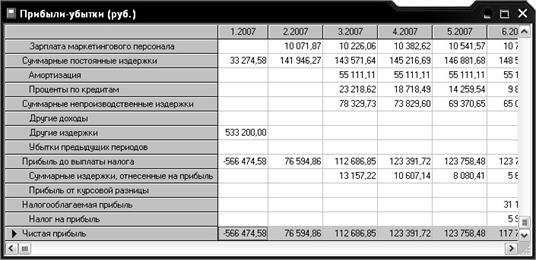 |
Рис. 37. Результаты проекта
Рис. 38. Отчет о прибылях и убытках
Рассмотрим основные модули данной группы.
Результаты – Прибыли и убытки.При вызове этого модуля отображается прогнозный отчет о прибылях и убытках (см. рис. 38).
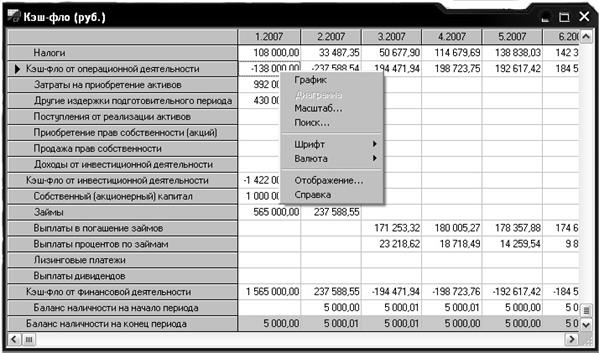 |
Результаты – Кэш-фло.Модуль выдает отчет о движении денежных средств в рамках разрабатываемого проекта. Следует отметить, что по любой строчке данного табличного отчета (это справедливо и для других представленных в виде таблиц результатов) можно построить график. Для этого надо выделить одну из ячеек в этой строке и щелчком правой кнопки «мыши» вызвать меню, в котором выбрать пункт «График» (см. рис. 39).
Рис. 39. Отчет о движении денежных средств
Результаты – Баланс.В окне данного модуля отражается динамика бухгалтерского баланса, отражающего стоимость активов проекта (например, балансовая стоимость внеоборотных активов снижается в результате амортизации например) и размер источников его финансирования (в связи с постепенной выплатой кредита будет уменьшаться соответствующая статья в пассивах баланса).
Результаты – Использование прибыли. В данном модуле становится доступной информация о размерах накопленной прибыли.
 |
Результаты – Детализация результатов.В данном модуле доступно сравнительное (для каждого продукта в отдельности) отображение выбранного показателя. Для этого в верхней части окна имеются два поля с раскрывающимися списками таблиц и показателей (см. рис. 40).
Рис. 40. Прямые материальные затраты по продуктам
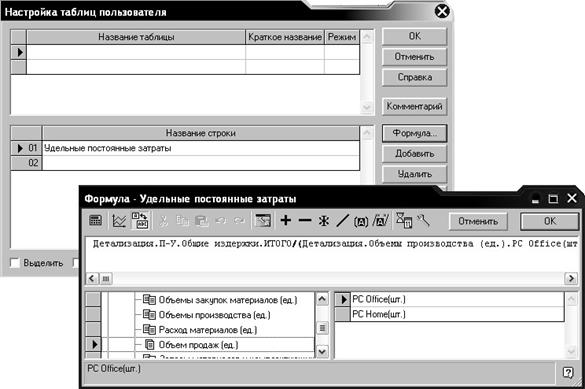 |
Результаты – Таблицы пользователя. Для расчета показателей, которые отсутствуют в чистом виде в итоговых таблицах Project Expert предназначен модуль, показанный на рис. 41.
Рис. 41. Построение пользовательской таблицы
В данном случае показан пример расчета удельных постоянных расходов (отношение общих издержек и объема производства). В окне «Настройка таблиц пользователя» задается имя новой таблицы и название строки, в которой будет помещен результат вычислений по формуле. Процесс создания формулы, инициируемый кнопкой «Формула…», достаточно прост. В левой части выбирается таблица с исходными данными (например, объем продаж), в правой части – конкретный параметр (например, продажи РС Office), в верхней части с помощью кнопок со знаками арифметических действий строится формула, включающая несколько параметров. Нажатие на кнопку с изображением калькулятора (крайняя левая) запускает вычислительный алгоритм. Нажатие «ОК» завершает процесс.
Результаты – Графики.По назначениюданный модуль похож на предыдущий. Механизм расчетов (построитель формулы) полностью аналогичен ранее рассмотренному. Отличие заключается в том, что результаты расчетов представляются в виде графика.
Результаты – Экспертное заключение.Данный модуль может позволить облегчить работу по анализу нескольких бизнес-планов. С помощью инструментов данного модуля можно задать условия (с применением логических функций IF, OR, AND и т.п.) и соответствующие их выполнению (невыполнению) текстовые выводы.
 |
При первом обращении к модулю появляется пустое окно работы с заключением, в верхней части которого расположена панель инструментов. Для создания нового заключения надо нажать кнопку с изображением человека (эксперта) на панели инструментов, расположенной в верхней части окна.
Рис. 42. Список экспертных заключений
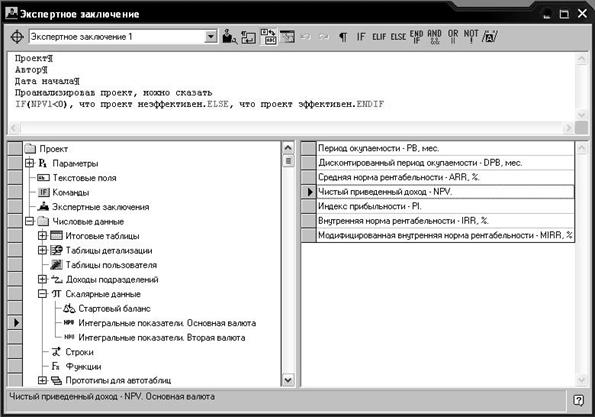 |
В появившемся диалоговом окошке (рис. 42) следует нажать кнопку «Добавить» - в списке заключений появится пункт «Экспертное заключение 1» (при желании название можно изменить). Нажатие кнопки «ОК» вернет в окно работы с заключением.
Рис. 43. Создание экспертного заключения
В качестве примера (рис. 43) можно рассмотреть создание простейшего экспертного заключения, в котором делается вывод об эффективности проекта по критерию NPV (для эффективного проекта NPV должно быть больше нуля).
Рассмотрим работу с заключением в режиме редактирования (для переключения из режима редактирования в режим просмотра результатов и обратно служит самая левая кнопка с изображением прицела). В этом режиме пользователь может вводить собственный текст или вставлять ссылки на текстовые поля (содержимое полей будет отображаться в режиме просмотра). Кроме того, имеется возможность добавлять ссылки на количественные параметры и вставлять логические функции (см. табл. 3).
Для ключевых слов функций имеются специальные кнопки на панели инструментов).
Таблица 3
Логические функции
| Функция | Описание |
| IF (условие) текст ENDIF | В экспертное заключение будет вставлен текст, только если условие выполняется. |
| IF (условие) текст1 ELSE текст2 ENDIF | Если условие в скобках выполняется, то в экспертное заключение будет вставлен текст1, если же условие не выполняется, то будет вставлен текст2. |
| IF (условие1) текст1 ELIF (условие2) текст2 ELSE текст3 ENDIF | Если условие1 выполняется, то в экспертное заключение будет вставлен текст1, если же условие не выполняется, но выполняется условие2 будет вставлен текст2. Если не выполняется ни одно из условий, то в заключение будет вставлен текст3. Функцию ELIF в пределах IF-ENDIF можно использовать несколько раз (при выборе более чем из трех вариантов). |
| OR | Служит для объединения условий, если достаточно выполнения хотя бы одного из них. Составное условие может подставляться, например, в функцию IF. |
| AND | Служит для объединения условий, которые должны выполняться одновременно. В случае невыполнения хотя бы одного из них составное условие считается невыполненным. |
| NOT | Данная функция обращает результат выполнения условия – возвращает логический результат «Истина» при невыполнении условия. |
Дата добавления: 2015-01-21; просмотров: 1390;
